Windows Update 是跟上系統更新並同時提供無錯誤更新的最佳方法之一。然而,更新過程中的錯誤再次限制使用者安裝最新修補程式或安全性更新,這對任何使用者來說都是一個幹擾來源。它被稱為 0x80070643,大多數時候,當嘗試透過 Microsoft Store 安裝任何更新或軟體更新時,會發生這種錯誤。本文介紹了錯誤的一些原因以及適當修復 Windows 更新錯誤 0x80070643 的各種解決方案。
什麼是 Windows 更新錯誤 0x80070643?
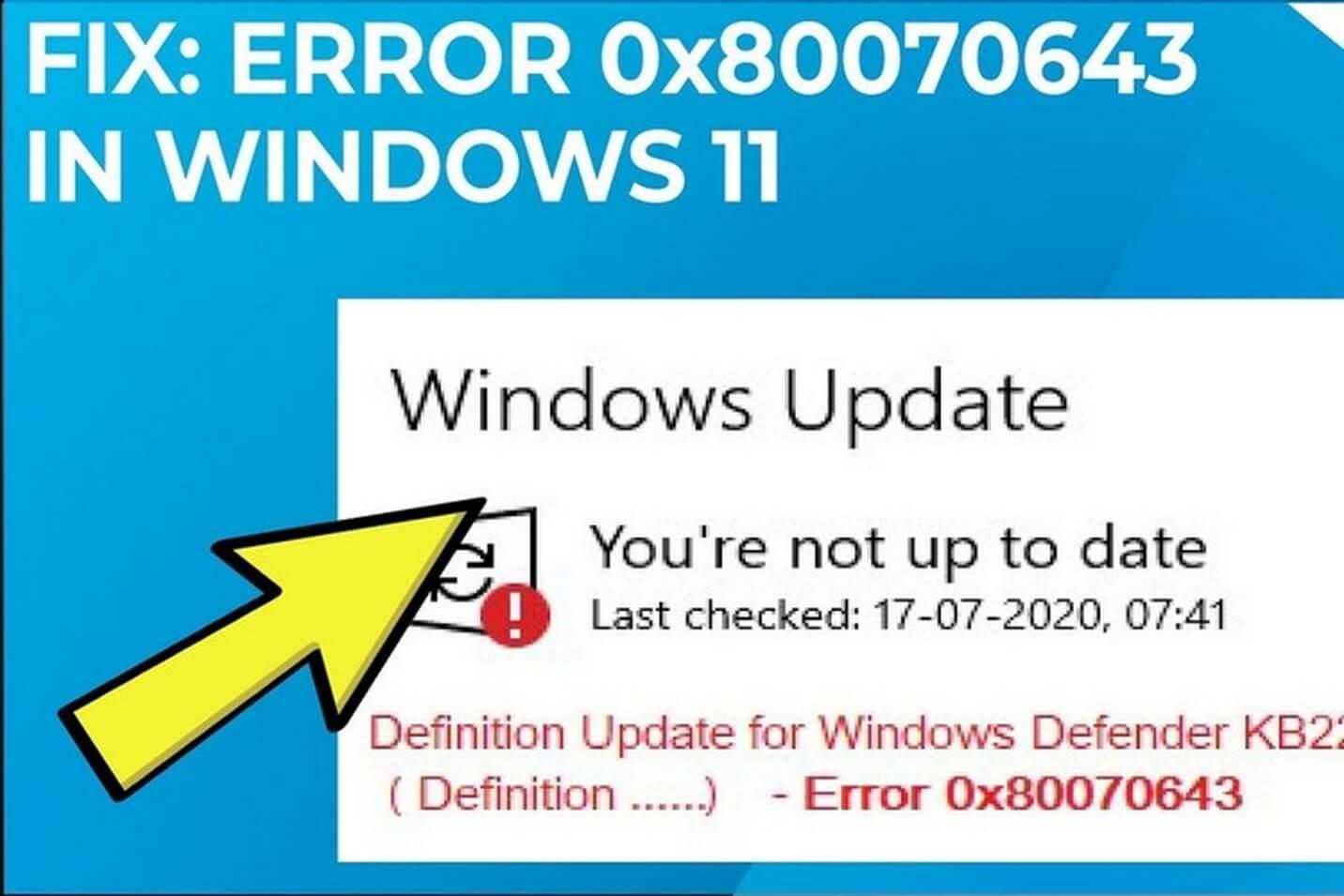
但讓我們了解它到底是什麼:錯誤 0x80070643 是透過損壞的系統檔案、損壞的 Windows 更新工具或損壞的第三方應用程式開發的,它限制 Windows 在特定時間點更新或安裝軟體。當您執行關鍵修補程式安裝或作業系統的安全相關更新時,這些類型的錯誤訊息已成為典型情況。
它將透過以下其他形式的描述來體現:
“錯誤 0x80070643:無法安裝更新。”
“Windows 更新遇到未知錯誤。”
“安裝某些更新時出現問題。”
儘管該錯誤看起來可能是一個複雜的問題,但通常可以透過各種故障排除措施來克服。
常見 Windows 更新錯誤 0x80070643 的原因
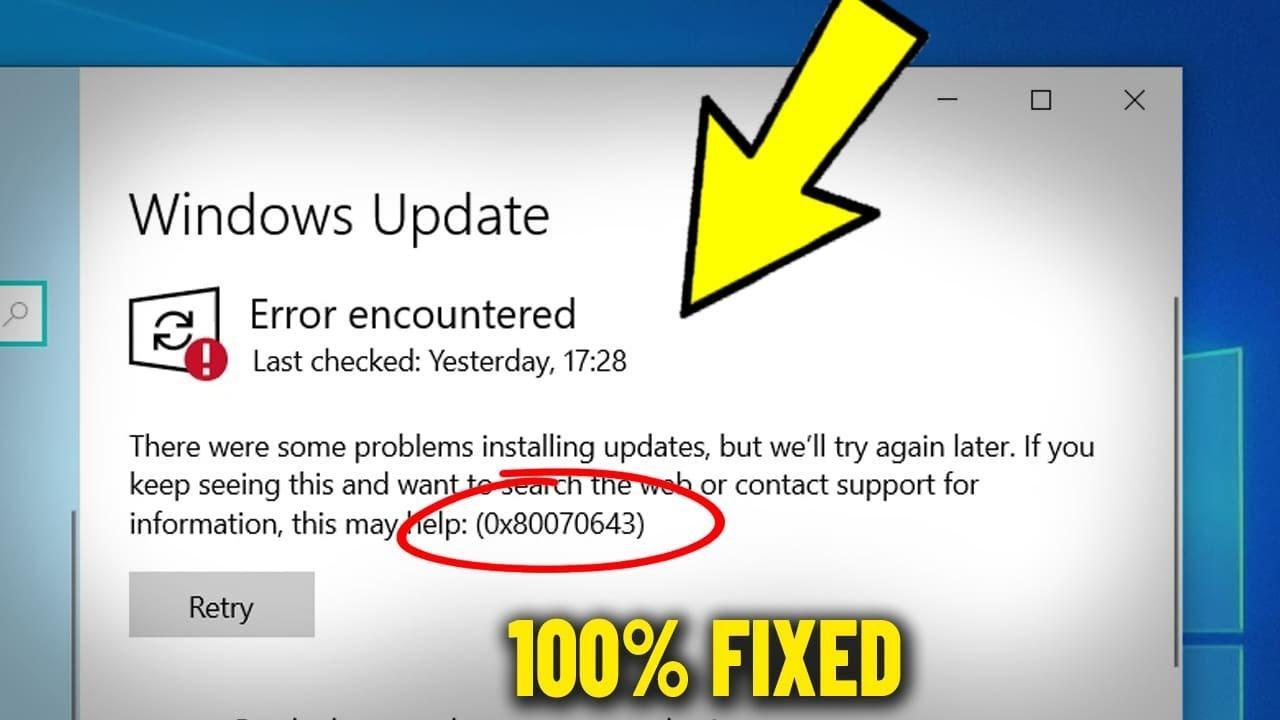
一組因素導致在任何更新期間顯示錯誤 0x80070643。在這方面,一些常見原因包括:
1. 部分或完全損壞的更新檔案: Windows 永遠不會套用那些更新檔案部分或全部損壞的更新。
2.Windows更新服務已經陷入混亂/已關閉。這樣的操作處於故障/停用狀態,將不允許安裝更新。
3.系統檔案損壞將直接 影響 Windows 更新相關進程並導致錯誤代碼 0x80070643
4.因衝突而產生衝突第三方防毒軟體會阻礙視窗更新的正確執行。
5. 受感染的.NET架構: 如果在用於安裝更新的 Dot Net Framework 中發現任何問題,也會遇到這種情況。
6. 軟體待安裝或損壞:任何軟體的待安裝或任何早期損壞的安裝都可能導致重複建立錯誤。
現在我們已經檢查了這個問題背後的原因,我們應該考慮一些有效修復錯誤 0x80070643 的方法。
解決方案 1:執行 Windows 更新疑難排解
運行內建的 Windows 更新故障排除程序,它提供快速有效的補救措施來修復 Windows 更新錯誤 0x80070643。它將發現任何阻止您的系統正常使用 Windows 更新的問題,然後修復它們。
如何執行故障排除程序:
步驟1:按 Windows 鍵 + I 開啟「設定」應用程式。
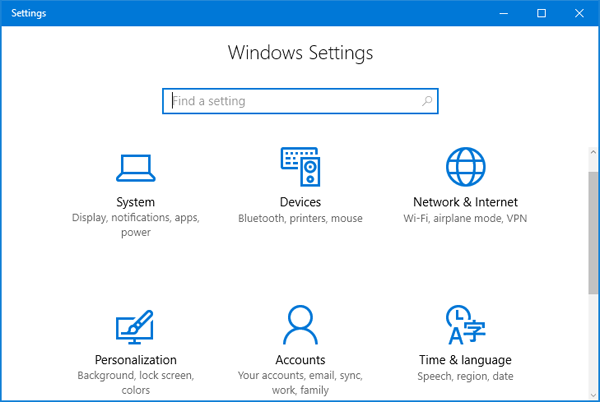
步驟2:點擊“更新和安全性”,然後點擊左側邊欄中的“疑難排解”選項。
步驟3:向下捲動,點擊“其他疑難排解程式”以找到“Windows 更新疑難排解程式”,點擊“Windows 更新”,然後點擊“執行疑難排解程式”。
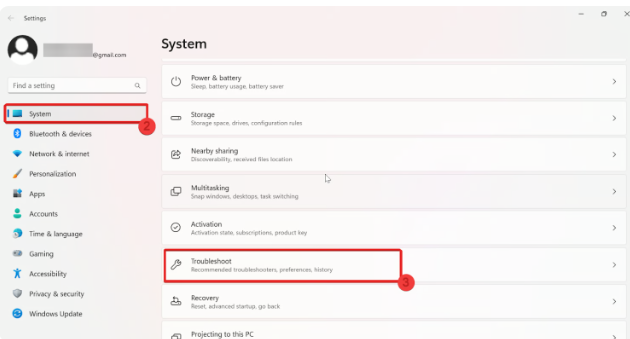
步驟4:然後,搜尋有關 Windows Update 的問題並嘗試自動修復它們。
步驟5:重新啟動計算機,查看更新錯誤是否消失。
運行 Window Update Troubleshooter,讓它自動修復許多常見問題。這將是解決 0x80070643 問題的第一步。
方法 2:重設 Windows 更新元件
如果故障排除程序無法修復此問題,您應該繼續手動重設 Windows 更新元件。這將清除更新快取下損壞的檔案並重置所有與 Windows 更新相關的服務。如何重置 Windows 更新元件
步驟1:開啟提升的命令提示字元組合鍵為Windows + X,並且可以選擇「命令提示字元(管理員)」和「Windows PowerShell(管理員)」選項之間的進一步選擇:
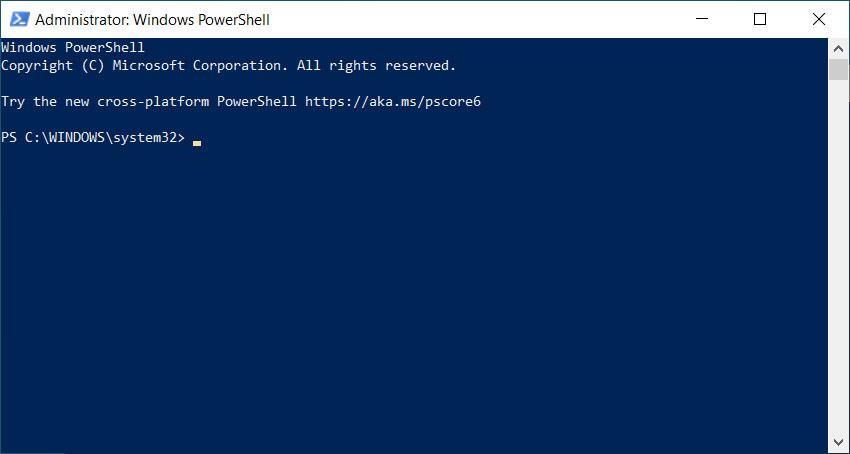
步驟2:停止 Windows 更新服務:開啟命令提示字元並依序執行命令。每執行一個指令後,請按 Enter 鍵。
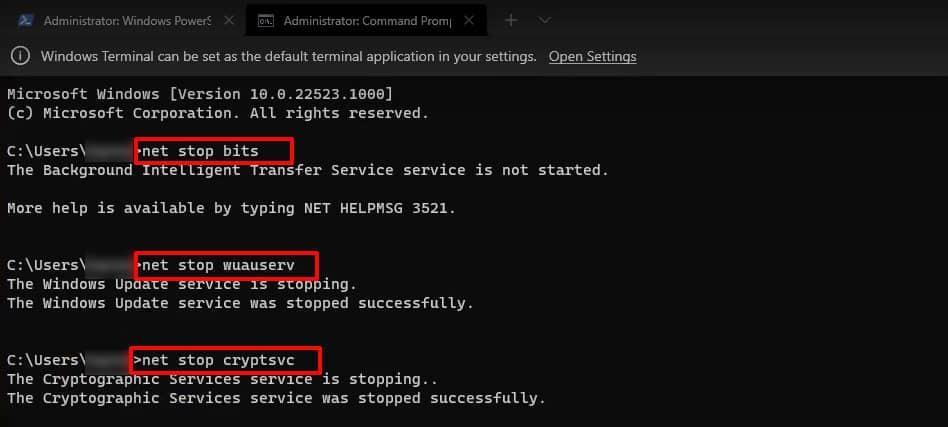
網站 wuauserv
網路停止位
網路停止 cryptsvc
步驟3:重新命名 SoftwareDistribution 資料夾:此資料夾包含可能已損壞的暫存檔案。透過在命令提示字元中輸入以下命令來重命名它:
任 C:\\Windows\\SoftwareDistribution SoftwareDistribution.old
步驟4:重新啟動更新服務:將上述資料夾重新命名後,即可重新啟動這些服務。為此,請鍵入以下命令:
淨啟動 wuauserv
網路起始位元
網路啟動 cryptsvc
步驟5:完成上述步驟後,重新執行 Windows Update 應該可以完成這項工作。
這將重置 Windows 更新元件,從而清除阻止電腦正確更新的損壞檔案。
方法 3:運行 SFC 和 DISM 修復損壞的系統文件
系統檔案損壞是 Windows 更新錯誤的另一個常見原因。在這種情況下,您可以利用系統檔案檢查器、部署映像服務和管理實用程式等實用工具提供的功能。這些實用程式掃描系統是否存在導致錯誤的系統檔案損壞並修復故障。
使用方法:
步驟1。按 Windows 鍵 + X,以管理員身分開啟命令提示符,或選擇命令提示字元或 Windows PowerShell 管理。
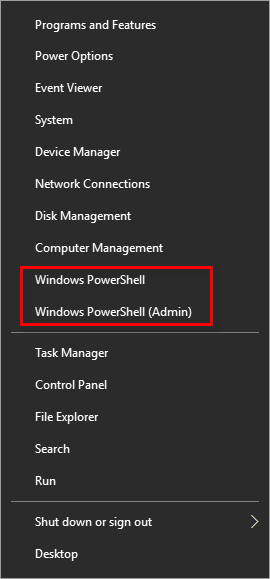
步驟2:證監會/scannow:在命令提示字元視窗中執行後,按一下 Enter 按鈕。讓您的系統開始自行掃描損壞的檔案;之後,它將嘗試自動替換任何此類檔案。
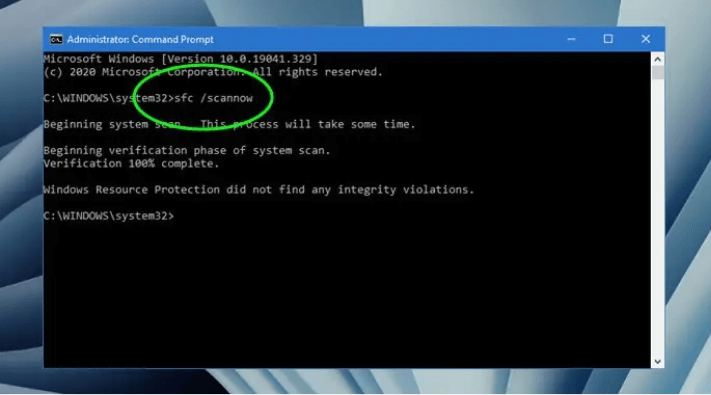
注意:這可能需要一些時間。
步驟3:執行 DISM 最後,一旦 SFC 掃描結束,此命令將恢復 Windows 映像的運作狀況:
DISM /線上/清理影像/恢復健康
這也可能需要一些合理的時間;因此,要有耐心。
步驟4:現在,重新啟動您的電腦並檢查這兩個實用程式修復後問題是否消失。
它運行這些實用程式來修復一些幹擾 Windows 更新的系統檔案損壞問題。
方法4:暫時停用第三方防毒軟體
Windows 更新錯誤也可能是由於第三方防毒軟體的干擾造成的。由於此問題而導致的一個常見錯誤是 0x80070643。暫時停用防毒軟體可以解決此問題。
這裡是:
步驟1:關閉防毒軟體:開啟防毒軟體並尋找暫時關閉的選項。確切的過程取決於您的軟體。
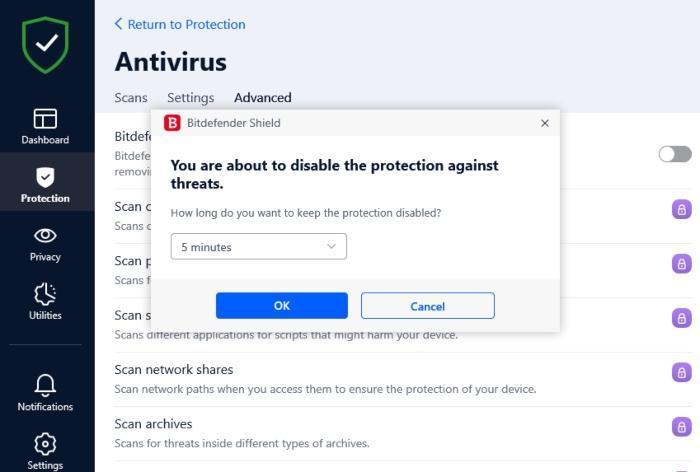
步驟2:檢查更新:關閉防毒軟體後,再次檢查 Windows 的更新。
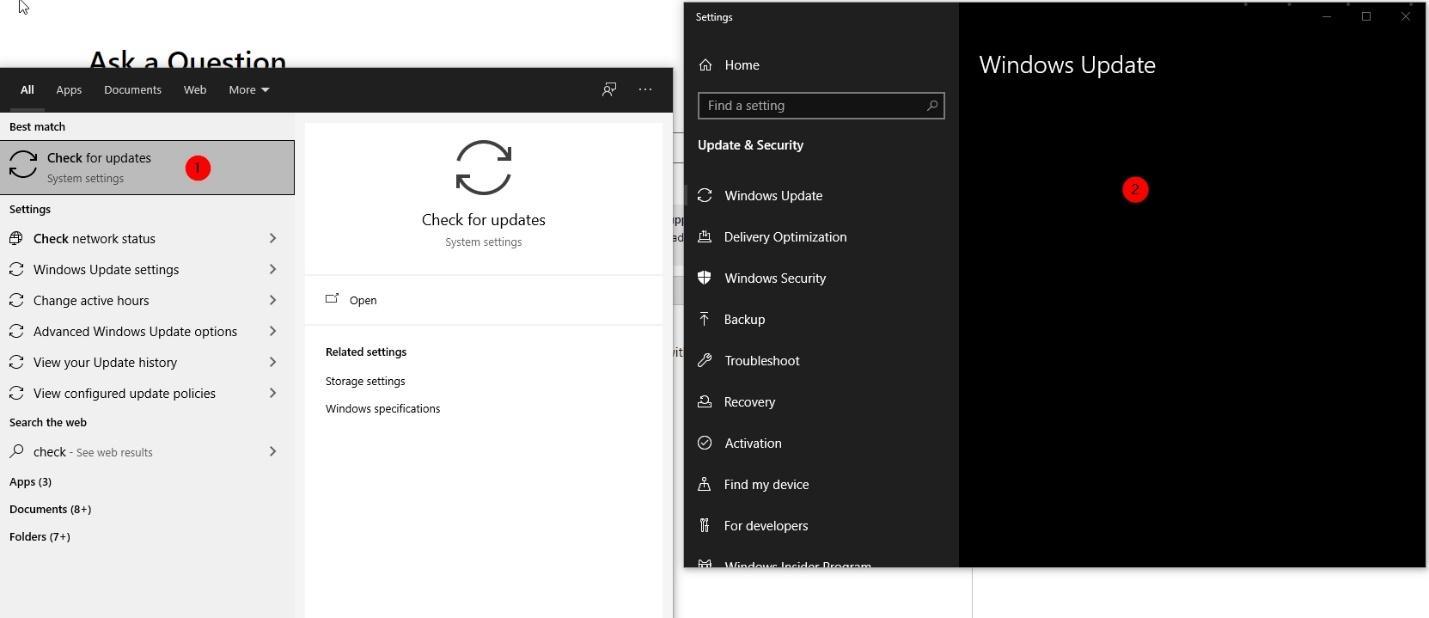
步驟3:開啟防毒軟體:更新過程完成後,請記得將防毒程式回到「開啟」位置。
如果懷疑防毒程式幹擾了 Windows 更新,則此措施將很有幫助。
方法5:重新安裝.NET Framework
如果您安裝涉及 NET 的更新時發生錯誤。框架 – 您可以重新安裝此框架。以下是執行此操作的方法:
步驟1:使用 Windows 鍵 + R 開啟控制台,鍵入 control,然後按 Enter。
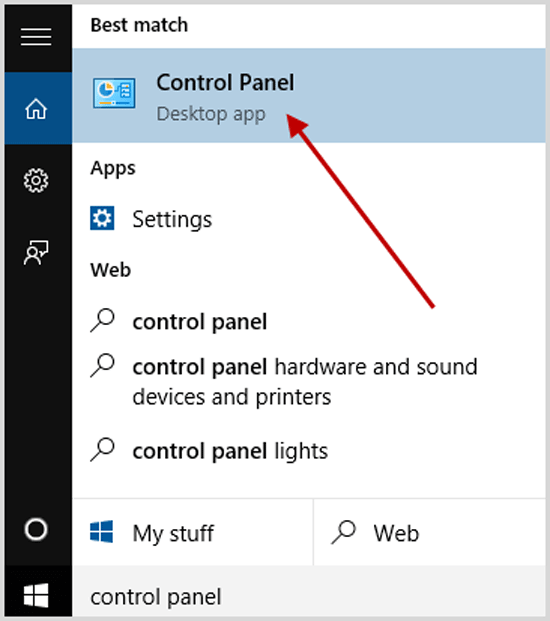
步驟2:按一下程序,然後按一下程序和功能。
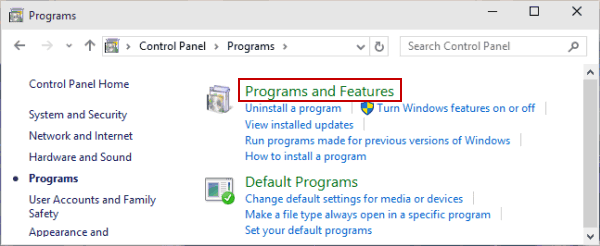
步驟3:在所有已安裝程式的清單中,找到Microsoft.NET Framework。
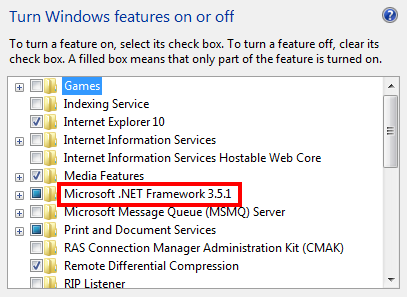
步驟4:右鍵點選所選的“.NET Framework”,然後按一下“卸載”。卸載後,重新安裝從微軟提供的官網下載的最新版本。
重新安裝 .Net 框架可能會解決依賴此模組的更新問題。
WPS Office 與 Windows 更新錯誤 0x80070643
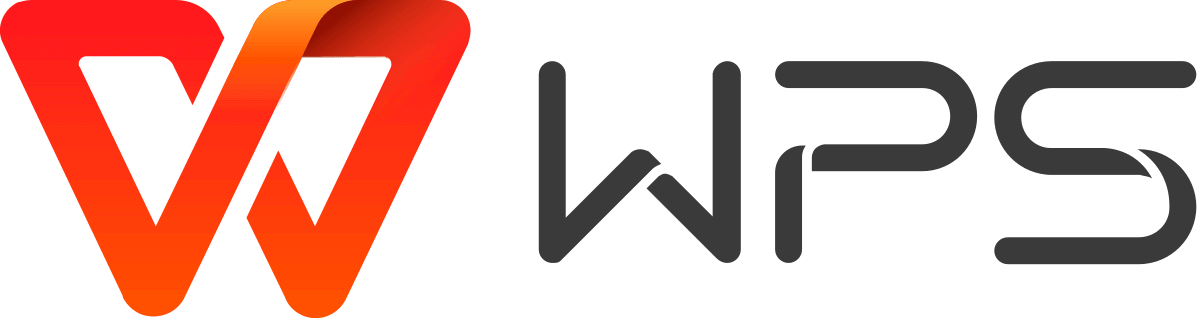
雖然上述大多數補救措施實際上對於 0x80070643 可能非常有用,但人們應該在以下支援下更新他們的系統WPS辦公室軟體,完成Windows更新並在系統中添加以下功能:嵌入自動化功能的智慧辦公室套件,自動備份文件,可以包含在另一個雲端儲存中,甚至WPS雲。
同時,一些與文件相關的錯誤或任何未成功安裝的更新將是WPS Office在試圖解決核心問題的同時協助文件管理的有效方法。
常見問題解答
1. 為什麼會出現Windows錯誤0x80070643?
出現此 Windows 0x80070643 的原因有很多,例如檔案損壞和服務幹擾,特別是在 Windows 更新中,由於防毒程式或 .Net 框架的干擾。
2. 錯誤0x80070643可以在不重新安裝Windows的情況下修復嗎?
是的,你可以。執行 Windows 更新疑難排解、重設 Windows 更新元件或使用 SFC 和 DISM 修復系統檔案將修復此錯誤,而無需重新安裝 Windows。
3. 我應該關閉防毒軟體來修復錯誤 0x80070643 嗎?
如果您認為防毒軟體正在幹擾更新的安裝過程,請在安裝過程中將其關閉,但請記住安裝後將其重新開啟。








